
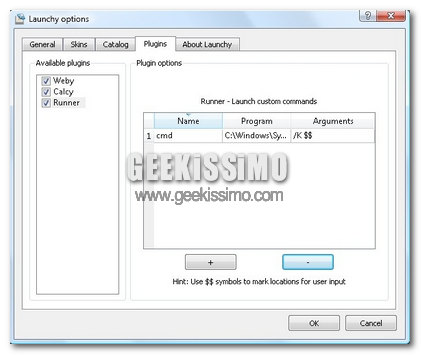
https://mail.google.com/mail/?view=cm&ui=1&tf=0&to=&fs=1 ed infine scegliamo ok
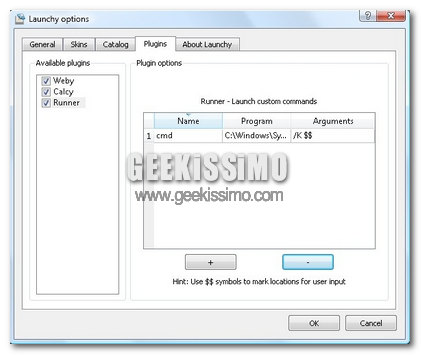
https://mail.google.com/mail/?view=cm&ui=1&tf=0&to=&fs=1 ed infine scegliamo ok|
Categorie:
Email, Gmail, Tips/Trick, To Do Tags: Browser, Email, Geek, Gmail, Google, launchy, Plugin, Plugins, risparmiare tempo, tips, Tips/Trick, To Do, trucchetti, trucchetto, trucco, Utility, |
||
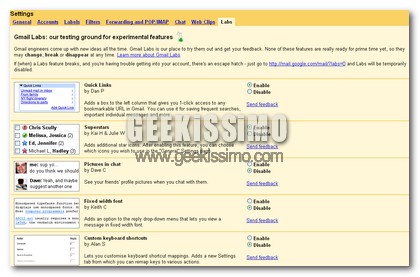
|
Abilitare le nuove features di Gmail lasciando la lingua italianaCome vi abbiamo annunciato qualche giorno fa, sono state introdotte nuove funzionalità in Gmail. Possiamo battezzarla senza dubbio la versione Gmail 3. L’elenco delle nuove features lo potete trovare in […] |

|
Configuriamo Firefox 3 in modo da rendere Gmail il client email predefinitoQuando con Firefox clicchiamo su un link mailto si aprirà automaticamente il nostro client email di default, come può essere Outlook o Thunderbird. Personalmente è una cosa che non ho […] |

|
7 nuovi trucchetti veloci per GmailGmail, un solo nome che racchiude in se una marea di possibilità e funzioni, che giorno dopo giorno non smettono mai di sorprenderci ed aumentare, talvolta in modo veramente inaspettato. […] |
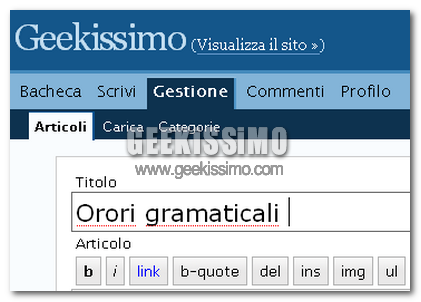
|
Come evitare errori grammaticali in tutti i campi di testo con FirefoxFirefox 2 include uno spell checker che può aiutare a correggere molti errori grammaticali quando scriviamo delle email, blogghiamo, o in qualsiasi altra applicazione word. Ma di default, questo controllo […] |

|
10 nuovi trucchetti per GmailEd ecco che dopo avervi mostrato come inserire una firma Html multipla automatica in Gmail 2.0, oggi torniamo a parlarvi del celeberrimo servizio di webmail fornito da Google. Per essere […] |
#1padim
Salve,scusate ma a volte le vostre domande e soluzioni sembrano scontate,banali, si fa’tanto per scrivere,o per attirare commenti?Comunque era meglio un tutorial di come configurare un account Gmail su explorer o firefox e quindi scrivere ed inviare è semplice!
#2Marco Ingrosso
Io invece l’ho trovato interessante
#3Kabir94
ma aprire la pagina direttamente dal browser???
#4pierfrancesco99
@Padim non è la stessa cosa, personalmente lo ritengo un metodo molto più veloce
@Kabir94 è molto più veloce cosi, che non inserendo il link manualmente no?
#5Slipperypond
Interessante, ma io faccio così:
1) su windows cliccando su Gmail Notifier nella icon tray mi apre la casella, clicco compose e scrivo;
2) su Ubuntu faccio lo stesso con Mail Notification.
Molto più veloce che aprire Launchy e scrivere Comporre, no?
Ciao
#6pierfrancesco99
Due metodi validi anche i tuoi Però, non l’ho scritto nell’articolo perchè lo davo per scontato, al posto di comporre potete mettere anche x o t o qualsiasi altra lettera/parola/numero volete ^^
Però, non l’ho scritto nell’articolo perchè lo davo per scontato, al posto di comporre potete mettere anche x o t o qualsiasi altra lettera/parola/numero volete ^^
#7MarkC
non si può far lo stexo con Yahoo! mail??
#8pierfrancesco99
Non credo, comunque ho provato un pò ma nada, speriamo che qualcuno più esperto di me sappia come fare
#9Rintintin
Mha…mi domando se chi ha trovato banale questo sistema ha installato Launcy….
bh0…Alt+spaziatrice
s
e vai come un treno….ed e’ banale?
#10padim
Banale almeno per me,perchè ho 2 account gmail,e altre 2 con altri,quindi decido con quale inviare e ricevo email con tutti e 4 in modo veloce.
#11francescog
uso launchy da un pò e a questa non ci avevo pensato! utile finche fai dell’altro e noi hai firefox già aperto!
grazie
#12Gino
Ma devo avere l’account gmail già aperto in una pagina del browser, giusto? Altrimenti mi presenta la pagina dove autenticarmi!
#13franzoni
Se volete ho scritto qualcosa a proposito delle potenzialità dell’utility launchy
http://www.yoursecond.com/blog/2008/02/05/launchy-ovvero-quicksilver-per-windows-da-non-perdere/